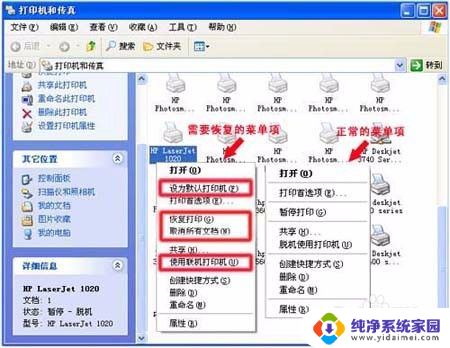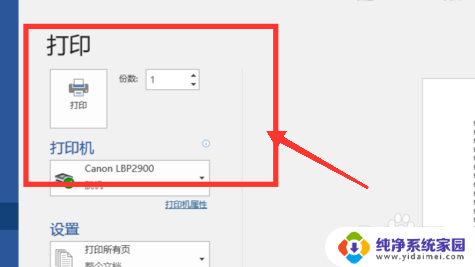打印机一个文档被挂起打印不了怎么办 如何解决打印机一直被挂起的问题
打印机是我们日常办公中不可或缺的工具,然而有时候我们会遇到打印机文档被挂起无法打印的问题,当我们急需打印文件,却发现打印机一直处于挂起状态时,我们应该如何解决这个问题呢?本文将为大家介绍一些简单而有效的方法,帮助您解决打印机一直被挂起的困扰。无论是检查打印机连接、清除打印队列还是重新安装驱动程序,我们都会一一为您详细解答,让您轻松应对打印机挂起问题。
具体步骤:
1.首先在电脑下方菜单任务栏找到打印事项打开打印机任务栏,查看文档是否被挂起。

2.
如果文档被挂起,在电脑上打开控制面板,进入。

3.在控制面板界面,找到硬件和声音下的查看设备和打印机。
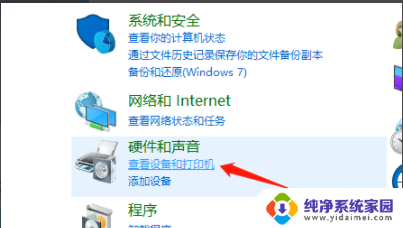
4.如果发现打印机有一个感叹符号说明连接出错了,右键删除。

5.然后打印机测试页。如果测试页可以打印,说明打印机基本是正常的。打印机一个文档文件被挂起的原因则可能是操作问题。如果连测试页也不能打印,说明打印机驱动有问题,或者是打印机硬件损坏所引起。

6.检查打印机面板指示灯是否异常,如果有异常闪烁:检查打印机内是否有卡纸。如有卡住纸张或纸片,取出再试。
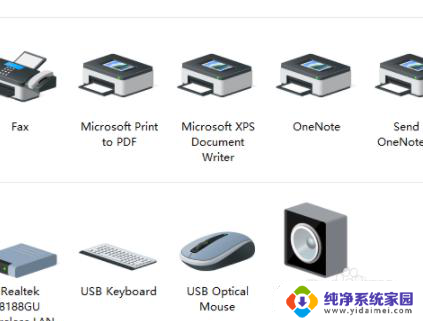
以上就是关于打印机文档挂起无法打印的解决方法的全部内容,如果有其他用户遇到相同情况,可以按照这些步骤来解决。